e2eSoft iVCam(虚拟摄像头软件) v4.4.5官方版
iVCam电脑版- 软件大小:11.06 MB
- 软件语言:简体中文
- 软件类型:其它媒体
- 软件授权:免费
- 更新时间:2020-04-30 14:32:24
- 运行平台:WinAll
- 软件评分:
- 软件官网:www.ucbug.cc
- 软件介绍
- 相关版本
- 相关文章
- 下载地址
e2eSoft iVCam 能把您的 iPhone/iPad 变成一个给 Windows 电脑用的高清网络摄像头,兼容几乎所有使用摄像头的软件。您也可以用它来替换旧的 USB 摄像头或集成摄像头,因为手机的视频质量更好。同时它还是一个完美的宝宝监控摄像头、直播摄像头、间谍相机、安保相机和宠物摄像头。
iPhone空间不足? iVCam可以将您的iPhone视频直接录制到电脑上,这下可以放心大胆的录像了!
设置 iVCam 非常简单 —— 只要下载并安装我们的客户端软件到您的电脑就好!连接完全自动,无需人工配置。

功能特点:
高质量的实时视频,延迟低、速度快
自动连接,使用简单
支持包括1080p、720p、480p及360p等常见视频尺寸
可设置视频帧率、视频质量以及音频质量
横竖屏两种视频模式
支持前置、后置摄像头并可实时切换
支持美肤功能、闪光灯、手动/自动对焦以及视频翻转
录制声音并播放至电脑,把您的 iOS 设备用作电脑麦克风
完全替换 USB 摄像头或集成摄像头,兼容几乎所有使用摄像头的应用程序
简单易用的 Windows 客户端可以预览视频、拍照以及录制视频文件。
使用说明:
手动对焦和自动对焦
它的工作方式与 “相机” 应用程序相同。轻触屏幕可实现 “手动对焦”, 手机大范围移动会切换回 “自动对焦” 模式。在手动对焦模式下, 它将根据您点击的区域自动调整曝光时间, 您也可以手动更改它 (见下文)。
调整曝光时间
在视频上向上或向下滑动以调整曝光时间。
调整照相机 ISO
在视频上向左或向右滑动可调整 ISO 值。
放大/缩小
你可以放大/缩小视频就像使用”相机”应用。
节省电池电量
如果没有用户操作, iVCam 应用程序将关闭视频并显示黑屏以节省电池电量 (传输仍将正常工作)。您可以点击它再次显示视频, 但这次它会持续显示视频而不会自动进入黑屏模式了。
网络信号
iVCam 视频上有一个网络信号图标 。它不满意味着你手机的网络不够好, 在这种情况下, 为保证实时视频传输一些视频数据将被丢弃(丢帧)。
重新连接
有时手机已经和电脑连接好了但不能传输视频, 只是停留在主视图。在这种情况下, 您可以进入设置视图然后再返回, iVCam 将尝试重新连接并传输。
Bonjour 服务
iVCam 使用 Bonjour 服务来检测 PC, 但如果没有在 PC 上安装 Bonjour 服务, 它仍将工作。它将尝试使用 UDP 广播来查找您的 PC。因此, 请确保至少有一个在您的 PC 上可用。
免费版本限制
除了在视频上有一个”iVCam”水印之外, 您可以自由地试用其所有功能。
某些功能在一段时间后将不可用。请购买完整版本以使用其所有功能。
常见问题:
iVCam 应用无法检测到 PC?
首先,请确保您的iPhone与您的PC在同一个局域网(如果是使用相同的WiFi)。 第二,请确保Bonjour服务已启动(由iVCam安装,您可以在Windows“服务”应用程序或任务管理器中启动)。 没有必要禁用它,因为它不会占用很多资源。
如果Bonjour服务未安装或禁用,请在路由器中启用UDP广播,因为iVCam应用还可以通过UDP广播检测到您的PC。
能检测到 PC,但无法连接?
首选请允许 iVCam 通过您的 Windows 防火墙 - 您可以把它添加到 Windows 防火墙的允许应用列表中,至少允许它使用 UDP/TCP 5898 端口。
可以检测到意味着它们在同一网络中,但有可能不在同一网段。 比如,iPhone 的 IP 地址是192.168.0.x,而 PC 的是192.168.1.x,可能他们不能互相连接。 您可以通过搜索“如何连接两个不同的网段”找到一个解决方案使其可连接。
视频质量不是很好?
您可以在设置视图中将“视频质量”设置为“高”,以获得最佳质量,这需要更高的带宽。
另外,请尽可能靠近您的无线路由器。一个高品质的路由器也非常重要。
如何去除“iVCam”水印和广告?
您需要购买完整版才能将其去除。
直接点击左上角的“iVCam”水印,或者在选项设置视图中都可以购买。

 文字转语音助手软件
简体中文 / 63.40MB
文字转语音助手软件
简体中文 / 63.40MB
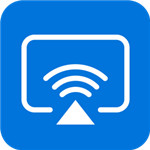 263投屏助手绿色版
简体中文 / 4.6MB
263投屏助手绿色版
简体中文 / 4.6MB
 企鹅电竞直播助手电脑版 v2.18.2
简体中文 / 97.88 MB
企鹅电竞直播助手电脑版 v2.18.2
简体中文 / 97.88 MB
 乐播投屏TV版 v3.15
简体中文 / 14 MB
乐播投屏TV版 v3.15
简体中文 / 14 MB
 企鹅电竞直播助手PC版 v2.18.2
简体中文 / 97.88 MB
企鹅电竞直播助手PC版 v2.18.2
简体中文 / 97.88 MB
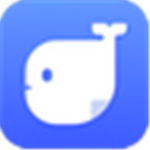 讯飞语记破解版
简体中文 / 58.41MB
讯飞语记破解版
简体中文 / 58.41MB
 闪电电脑录音软件破解版 v3.4.6
闪电电脑录音软件破解版 v3.4.6 迅捷音频录制工具破解版 v1.0.1
迅捷音频录制工具破解版 v1.0.1










